大家处理剪辑音频的时候大多数人都用adobe ,现在推荐给大家中文破解版,下面是教程
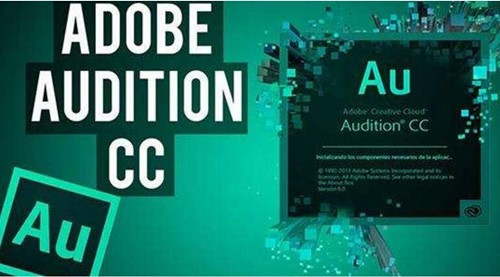
音频处理工具Adobe 破解方法及快捷键介绍图一
破解方法
adobe audition3.0破解补丁使用方法:
1.下载adobe audition3.0中文版之后,再下载adobe audition3.0破解补丁
2.adobe audition软件安装包先进行安装,按照正常安装就可以,这里就无需多说了。唯一需要注意的一点:记住安装adobe audition的目录。
3.安装之后,先不要打开软件,把adobe audition破解补丁文件夹打开,里面有一个破解补丁.exe的文件,双击打开,会出现如下图的界面,看一下在目标文件夹位置是否为adobe audition安装目录,如果不是请修改,如果正确的点击“安装”
4.这是会提示“确定文件替换”选择\\\\\\\\\\\\\\\\\\\\\\\\\\\\\\\"全部选是\\\\\\\\\\\\\\\\\\\\\\\\\\\\\\\",完成。再打开已经是adobe audition中文破解版,可以永久免费使用了。

音频处理工具Adobe 破解方法及快捷键介绍图二
破解之后,需要安装Adobe Audition3.0中文版的汉化补丁,否则打开是英文版,步骤如下:
1. 启动 Adobe Audition 3.0软件主界面。
2. 进行如下操作:
A. 选择“效果”(Effects) > 执行“禁用 DX 效果器”(Disable directxEffects)。
B. 如果效果菜单上显示的是“开启DX效果器”(Enable DirectX Effects),表示已经禁用了 DX效果器,关闭程序,直接进行步骤4的操作!
3. 在 DX 效果器禁用后,关闭 Adobe Audition 3。
4. 执行下载包中的汉化补丁进行安装。
在进行Adobe Audition3.0汉化补丁安装的时候,安装到哪里,需要安装到Adobe Audition3.0的目录下。
5.安装完补丁之后,再打开是不是变成中文版了。
【adobe audition教程】
一、录音的方法
1、运行软件,进入Audition的编辑界面。
2、进入编辑界面之后可以直接点击传送器调板上的录音键进行录音。
3、根据自己录音的需要,选择采样率和分辨率即可,选择完毕后,单击确定进入录音界面
4、此时就可以开始录音了,在录音的同时可以从工作区看到声音的波形。
5、录音完毕的时候,再次单击录音键即可结束录音。这个时候就可以用传送器调板进行音频的重放,听听录制的效果。如果满意的话,选择【文件->另存为】。
6、然后在弹出的窗口,选择保存的位置,更改文件名之后,单击保存即可。
Adobe Audition 3.0怎么降调?
1.选择 “节拍/音调”中的“伸展”,接着选“伸展模式”中的“音调转换(保持节奏)”。
2.在如图的“转置”,大概是1调,2调,嘻嘻

音频处理工具Adobe 破解方法及快捷键介绍图三
【快捷键】
Adobe Audition常用快捷键
文件操作
建立一个新(New)的声音文件 【Ctrl】+【N】
打开(Open)一个已经存在的声音文件 【Ctrl】+【O】
关闭(closedoWn)当前的文件 【Ctrl】+【W】
保存(Save)当前文件【Ctrl】+【S】
退出(Quit)CoolEdit2000 【Ctrl】+【Q】
编辑波形
选择全部声音 【Ctrl】+【A】
使两个声道能被同时(Both)选取 【Ctrl】+【B】
只选择左(Left)声道 【Ctrl】+【L】
只选择右(Right)声道 【Ctrl】+【R】
将选择范围的左界限向左调整 【←】
将选择范围的左界限向右调整 【→】
将选择范围的右界限向左调整 【Shift】+【←】
将选择范围的右界限向右调整 【Shift】+【→】
选择当前显示范围内的所有波形 【Ctrl】+【Shift】+【A】
取消选择并且把光标移到当前显示范围最前面 【Esc】
选择范围左界限向右一个节拍 【Shift】+【[】
选择范围右界限向右一个节拍 【Shift】+【]】
撤消操作 【Ctrl】+【Z】
重复最近的命令 【F2】
重复最近的命令(没有对话框) 【F3】
拷贝(Copy)所选波形到剪贴板【Ctrl】+【C】
剪切所选波形到剪贴板【Ctrl】+【X】
将剪切板内容粘贴到当前文件 【Ctrl】+【V】
根据剪切板内容建立一个新(New)文件 【Ctrl】+【Shift】+【N】
将剪切板内容与所选区域混合 【Ctrl】+【Shift】+【V】
嵌入当前选集或波形到多声道(Multitrack)环境 【Ctrl】+【M】
删除选定的声波 【DEL】
将选择区域以外的部分修剪掉(Trim) 【Ctrl】+【T】
转换当前文件的类型 【F11】
在Cooledit的5个内部剪贴板中切换 【Ctrl】+【1至5】
切换到WINDOWS系统剪贴板
剪切所选波形到当前内部剪贴板【Shift】+【DEL】
音频处理工具Adobe 破解方法及快捷键介绍的全部内容。希望大家喜欢。






